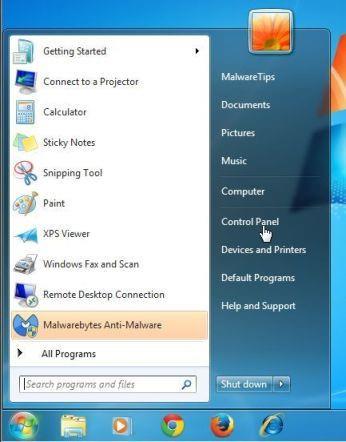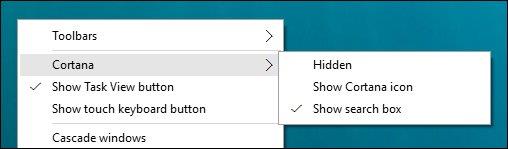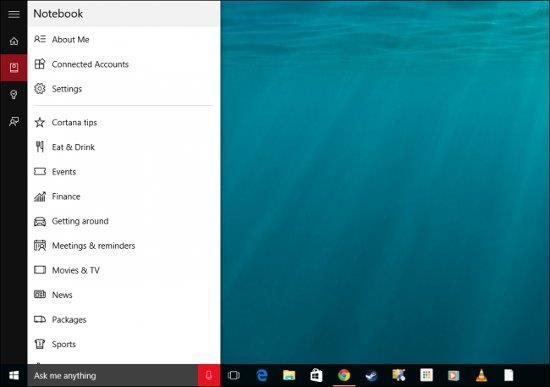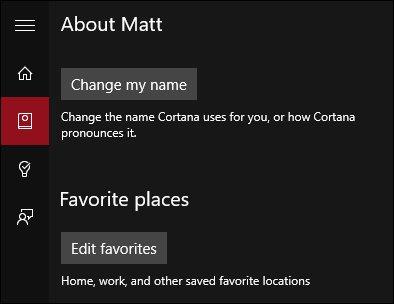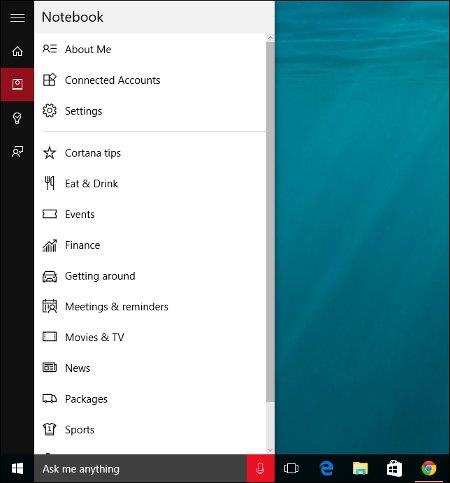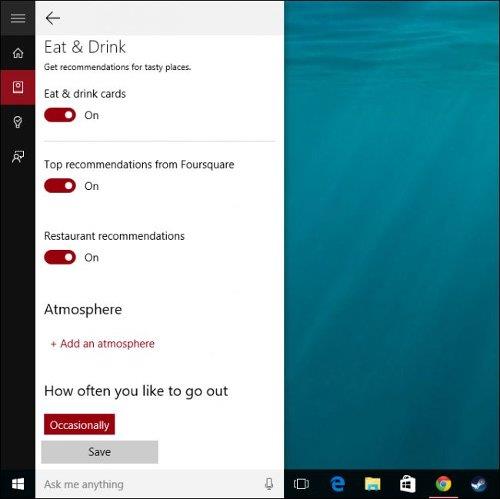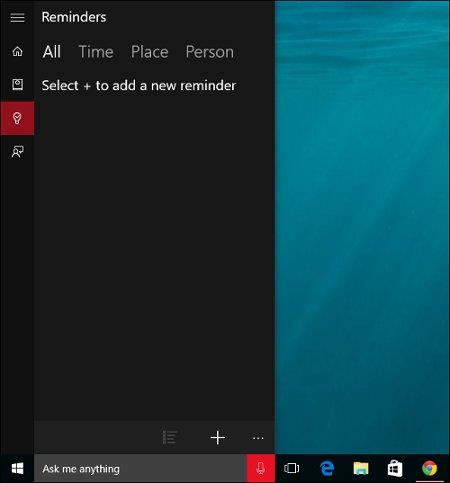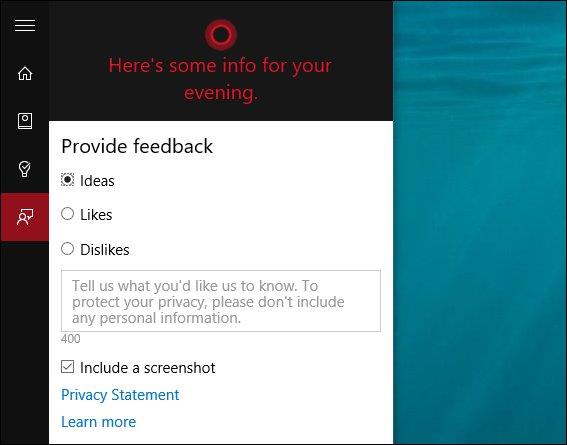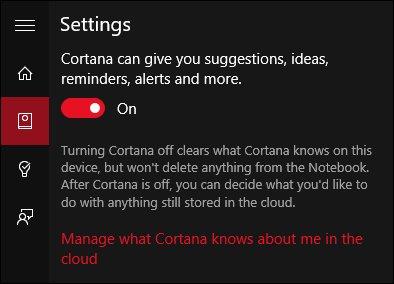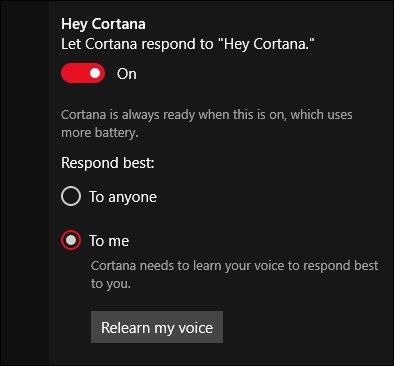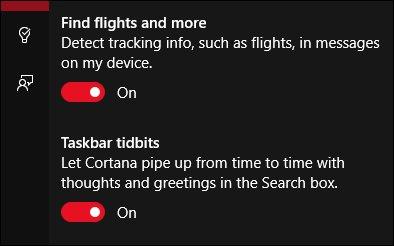Кортана имеет множество других функций, помимо простого поиска. Говорят, что это многоцелевой личный помощник, похожий на Siri на устройствах Apple iOS. Вот основы установки Cortana и ее использования на новом компьютере с Windows 10.
Чтобы правильно использовать Кортану, вам необходимо включить некоторые настройки безопасности, особенно в разделе «Речь, рукописный ввод и ввод текста».
Кроме того, Кортана запрашивает ваше местоположение, если вы отключите эту функцию.

Как только Windows «узнает вас» и геолокация будет включена, вы сможете начать использовать Кортану. Помните, с этого момента вы отправили Microsoft некоторый объем личных данных, и затем они будут сохранены в облаке. Если вы не делитесь личными данными, такими как события, контакты, образцы голоса и история набора текста, Кортана не сможет вас идентифицировать.
Что может Кортана
Кортана — отличный помощник, который может отправлять результаты футбола, погоду, новости, а также определять местоположение, устанавливать напоминания и т. д.
Чтобы разбудить Кортану, нажмите кнопку поиска на панели задач.
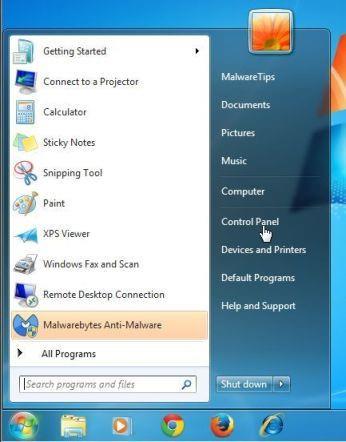
Вы также можете настроить эту панель поиска, щелкнув правой кнопкой мыши на панели задач и выбрав нужный формат.
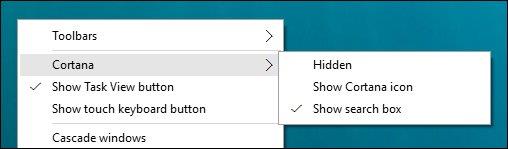
На протяжении всей статьи мы будем использовать тороидальное окно поиска. Важно отметить, что если вы включите и скроете Кортану, она все равно останется активной, и вы сможете использовать ее, когда захотите.
Когда вы нажмете на поле поиска, появится Кортана. Он отображает соответствующую информацию на основе ваших предпочтений.

Вы можете только спросить у него правду и попросить его выполнить свои обязанности.
Если вы щелкнете значок «Блокнот» слева, вы сможете настроить Кортану, особенно информацию, которую она будет предоставлять.
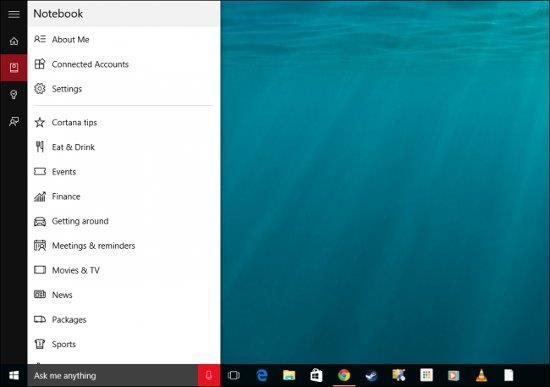
Вы можете изменить имя, которое Кортана использует для обращения к вам, или изменить его произношение. Также вы можете редактировать свои любимые места, такие как дом, работа и другие любимые места.
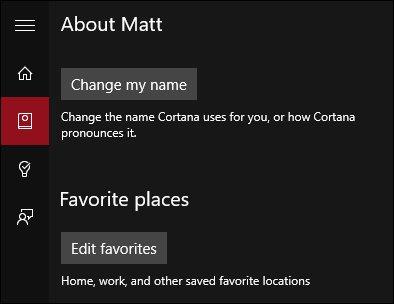
Cortana может немного напомнить вам Google Now, поскольку отображаемая информация разделена на небольшие карточки. Карты разделены на 12 типов.
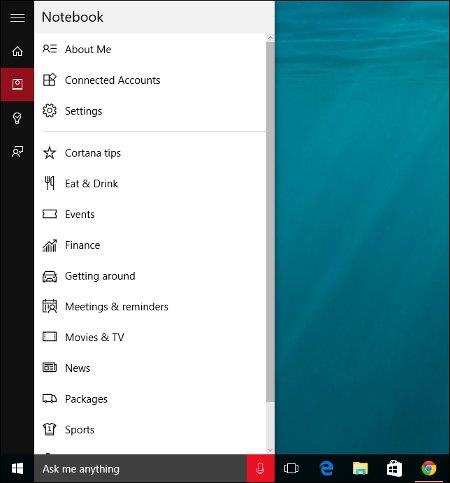
Если вы не хотите видеть подсказки Кортаны, просто отключите карточки с подсказками.

Помимо простого включения и выключения, можно настроить несколько карточек с подсказками. Например, карта «Еда и напитки» позволяет получать рекомендации от Foursquare, добавлять места для приема пищи и т. д.
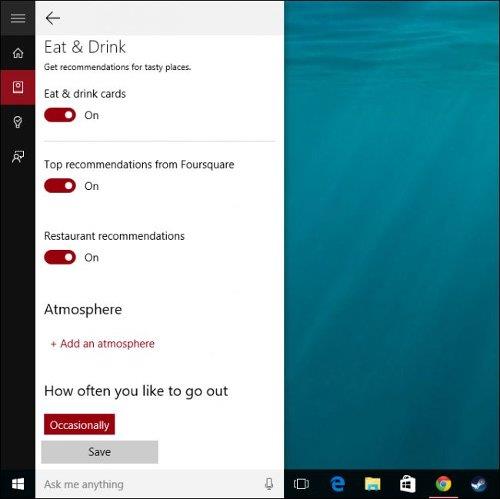
Кортана позволяет добавлять напоминания, чтобы управлять временем, местом и людьми и выбирать их.
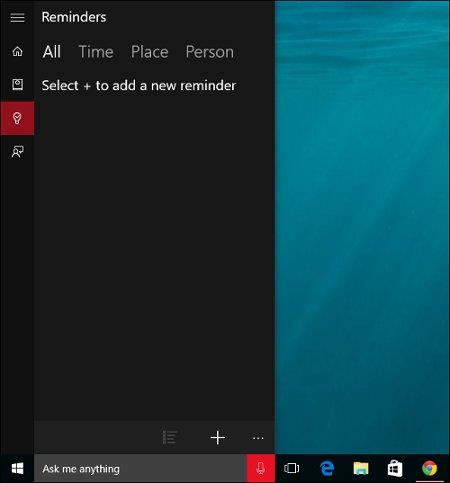
Наконец, вы можете предоставить Microsoft отзывы, такие как идеи, симпатии и антипатии, а также при желании скриншоты.
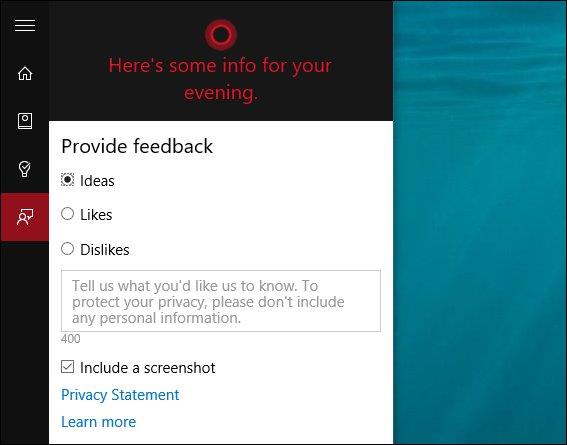
Не торопитесь, просмотрите все эти разделы, особенно «Блокнот». Как видите, Кортана обладает широкими возможностями настройки, но, очевидно, есть несколько вещей, которые нельзя использовать или которые нужно видеть. Например, вам не нужна финансовая информация или, возможно, вы мало путешествуете.
Кроме того, вы можете настроить и другие важные параметры, о которых мы поговорим в следующем разделе.
Установите Кортану
Общие параметры Кортаны настраиваются на вкладке «Блокнот». Первый элемент, который вы видите, просто включен или выключен. Это не повлияет на включенные вами настройки безопасности, поэтому, если вы больше не хотите использовать Кортану, вы можете отключить речь, рукописный ввод и ввод, а также местоположение.
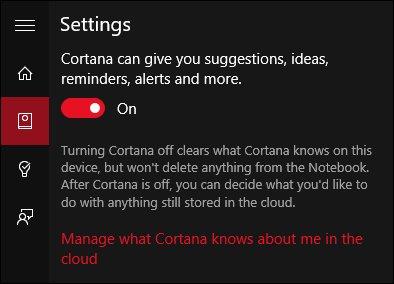
Кортану также можно активировать голосом. Когда вы говорите «Привет, Кортана», она реагирует и ждет вашей следующей команды. Вы можете дополнительно настроить его так, чтобы он лучше подходил кому угодно или только вам, но для этого Кортане сначала необходимо изучить ваш голос.
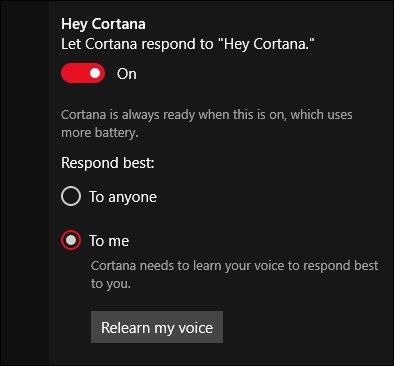
Как упоминалось выше, Cortana имеет те же функции и операции, что и Google Now. Чтобы прекратить использование этой функции, необходимо настроить обнаружение информации отслеживания.
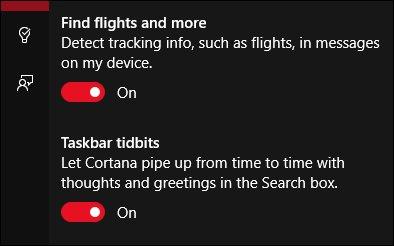
Наконец, в нижней части настроек также есть параметры для управления настройками, настройками Bing SafeSearch и другими настройками безопасности.
Будьте осторожны с вашей конфиденциальностью, поскольку Microsoft требует, чтобы вы предоставили много личной информации, чтобы Кортана могла работать должным образом. Если вы не хотите использовать Cortan, мы рекомендуем вам не только отключить его, но и отключить все вышеперечисленные настройки безопасности.
Cortana, скорее всего, станет сменой парадигмы операционной системы Windows. Это позволит Microsoft конкурировать с Siri и Ok Google и, вероятно, изменит способ взаимодействия пользователей со своими компьютерами.
Однако пользователям Windows потребуется некоторое время, чтобы адаптироваться к Cortana. Время только докажет, что Кортана действительно заполняет пробел в использовании между сенсорным экраном и мышью, но, как мы видим, она уже в пути.